CAD怎么修改块的名称
CAD怎么修改块的名称
在CAD的使用过程中,如果需要对块的名称进行修改,我们可以借助rename这一命令来实现。该命令不仅可以实现对块的名称修改,还可以对图层、视口等等名称的修改。接下来小编将具体介绍关于修改块的名称的具体步骤:
首先,我们找到主页面中位于左下角的命令行,并在命令行中输入执行rename命令,双击命令按钮来使命令响应;
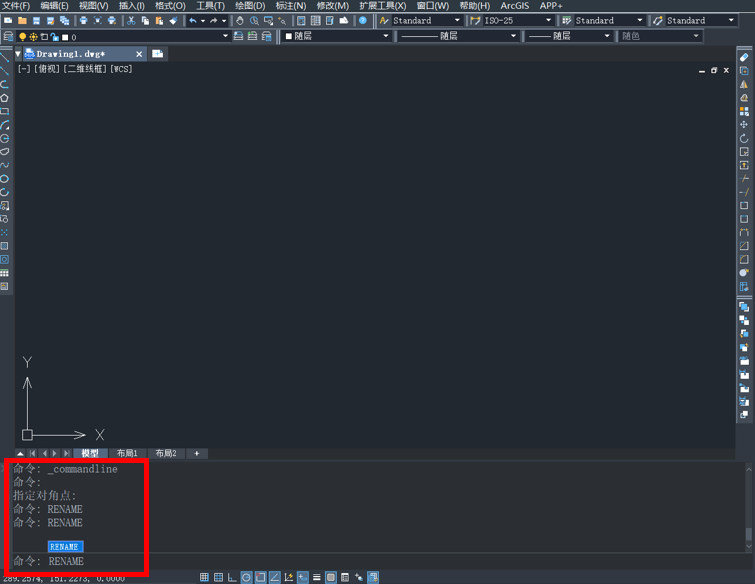
双击命令按钮后,页面将自动弹出【命名对象】重命名的界面(如下图所示)
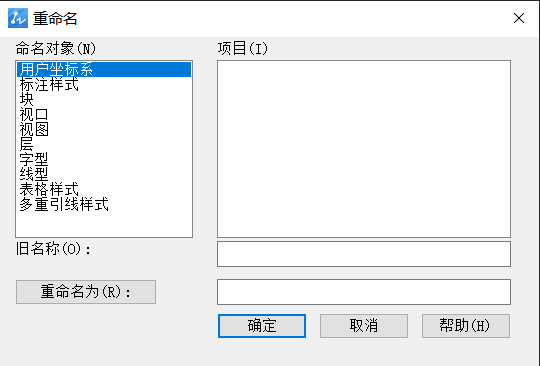
然后我们找到【块】这一项,并相应地将原有名称输入到【旧名称】一栏,将需要修改为的新名称输入至【重命名为】一栏中。完成后,点击【确定】保存,即可完成对块名称进行修改的操作。
以上就是在CAD中修改块的名称的方法步骤,你学会了吗?更多CAD知识分享请持续关注银河娱乐CAD官网!
推荐阅读:CAD价格
推荐阅读:怎样在CAD绘制草莓


























